Hostwinds Tutoriais
Resultados da busca por:
Manter seu servidor atualizado pode ser uma parte crucial de garantir que você tenha acesso às atualizações de software mais recentes e nos patches de segurança.Normalmente, você usaria o gerenciador de pacotes da distribuição através da interface Linux Shell (linha de comando) para executar atualizações em um ambiente do servidor Linux.No entanto, com virtualmin, você pode manter seu servidor atualizado usando a função de atualização interna durante todo o conforto do incrível Virtualmin GUI.
O foco deste artigo é mostrar a você como utilizar a função de atualização do VirtualMin para manter sua instalação virtual em data atualizada. Este artigo implica que você já instalou o Virtualmin. Se você ainda não fez isso, observe o seguinte artigo: Como instalar o Virtualmin (CentOS 7).
Para este guia, só estaremos atualizando pacotes relacionados ao VirtualMin.Se você gostaria de aprender como manter todos os pacotes atualizados em seu servidor usando o módulo de atualização do VirtualMIN, consulte o seguinte guia: Como atualizar todos os pacotes instalados usando Virtualmin.Como por habitual, você primeiro precisará fazer login no seu painel VirtualMin antes de prosseguir.Se você não tiver certeza de como fazer isso, ou talvez tenha dormido desde a última vez que logou, por favor consulte o seguinte artigo: Como fazer o login no Webmin.Depois de ter logado e pronto para prosseguir, consulte as etapas a seguir.
- Clique na seção Webmin.
- Selecione o sistema
- Clique no módulo Virtualmin Package Updates
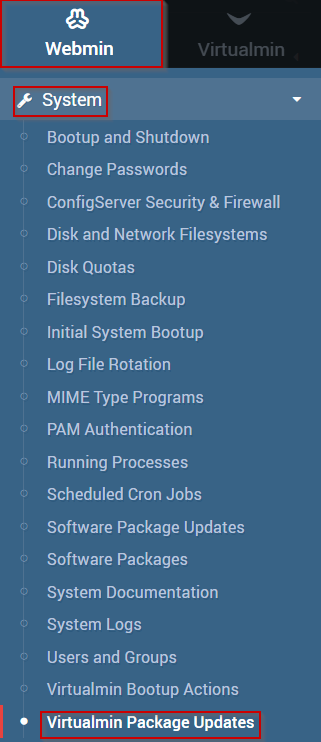
- Agora você deve ver a interface do módulo de atualizações do pacote VirtualMin, que deve parecer semelhante à seguinte.

- É importante ressaltar que existem 4 estados diferentes para exibir
- Tudo - Mostra todos os pacotes Virtualmin em seu sistema
- Apenas atualizações - exibe apenas os pacotes Virtualmin que precisam ser atualizados
- Apenas novo - Exibe novos pacotes Virtualmin
- Atualizações e Novo - Exibe novos pacotes e pacotes virtuais que precisam ser atualizados.
- Por favor, selecione Atualizações e Novo para garantir que você veja novos e pacotes que precisam ser atualizados.
- Em pacotes para mostrar, selecione apenas o VirtualMin relacionado
- Selecione os pacotes que você deseja atualizar.Você também pode usar o botão Selecionar tudo
- Quando estiver satisfeito com suas seleções, clique no botão Atualizar pacotes selecionados
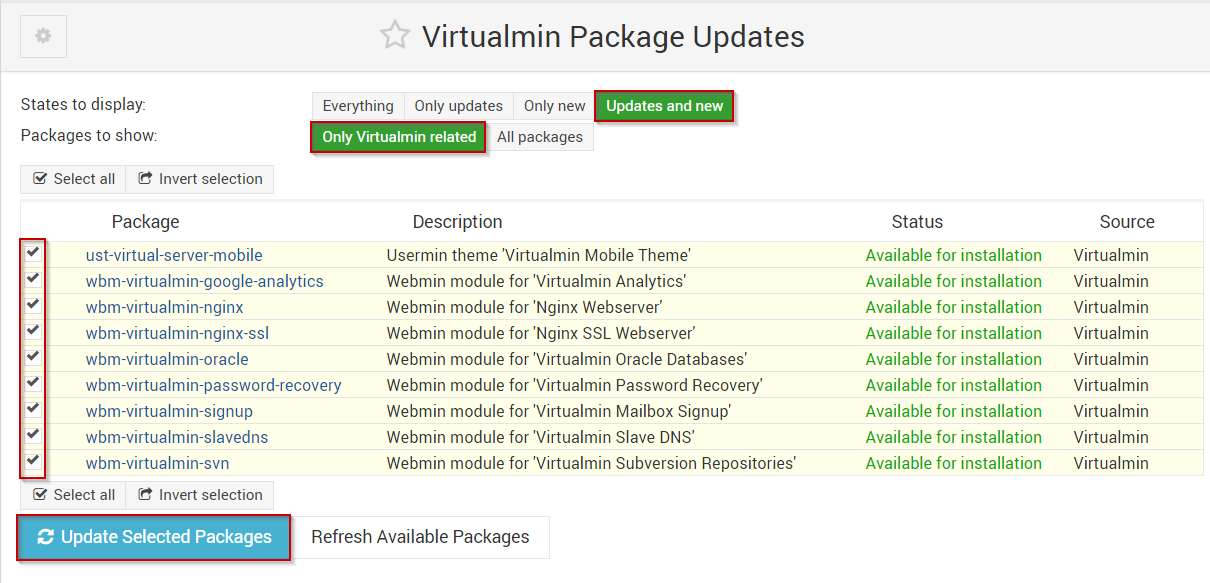
Depois que o processo de atualização estiver concluído, todos os pacotes marcados para atualização agora devem estar atualizados.
Escrito por Michael Brower / Junho 22, 2017
